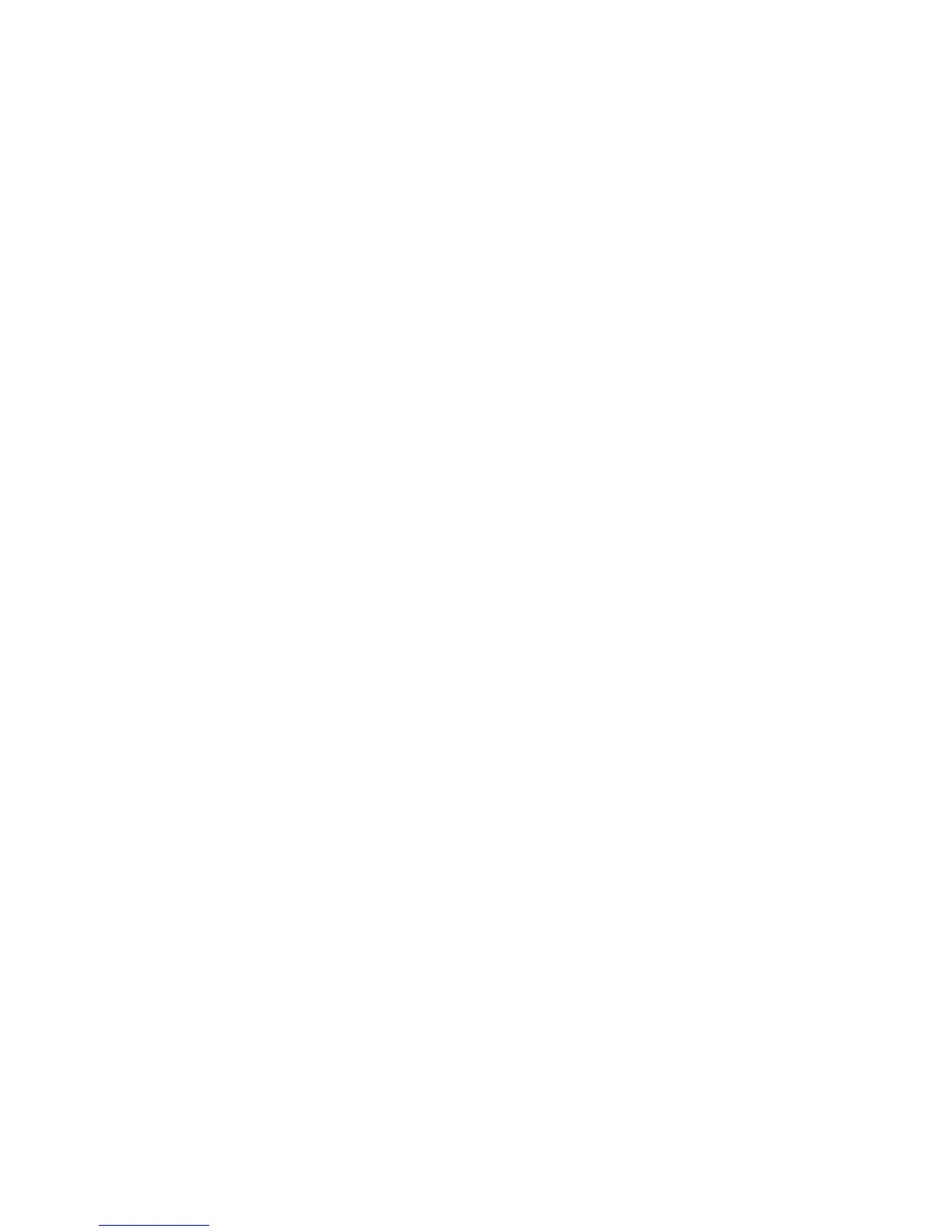Personalizzazionedeltouchpad
Perpersonalizzareiltouchpad,procederenelmodoseguente:
PerWindows7:
1.FareclicsuStart,quindisuPannellodicontrollo.
2.FareclicsuHardwareesuoni,quindisuMouse.
3.FareclicsuUltraNaveprocedereconlapersonalizzazionedeltouchpad.
PerWindowsXP:
1.FareclicsuStart,quindisuPannellodicontrollo.
2.FareclicsuStampantiealtrohardware,quindisuMouse.
3.FareclicsuUltraNaveprocedereconlapersonalizzazionedeltouchpad.
Perinformazioni,consultarelaGuidadiThinkPadSetup.
ComportamentodiUltraNavediunmouseesterno
SesicollegaunmouseesternoadunconnettoreUSB,èpossibileutilizzareilmouseesterno
contemporaneamentealTrackPointealtouchpad.
DisabilitazionedelTrackPointodeltouchpad
SesidesideradisabilitareilTrackPointoiltouchpad,procederenelmodoseguente:
PerWindows7:
1.FareclicsuStart,quindisuPannellodicontrollo.
2.FareclicsuHardwareesuoni,quindisuMouse.
3.FareclicsullaschedaUltraNav.
4.PerdisabilitareilTrackPoint,deselezionarelacaselladicontrolloperAbilitaTrackPoint.Perdisabilitare
iltouchpad,deselezionarelacaselladicontrolloperAbilitatouchpad.
5.FareclicsuOK.
PerWindowsXP:
1.FareclicsuStart,quindisuPannellodicontrollo.
2.FareclicsuStampantiealtrohardware,quindisuMouse.
3.FareclicsullaschedaUltraNav.
4.PerdisabilitareilTrackPoint,deselezionarelacaselladicontrolloperAbilitaTrackPoint.Perdisabilitare
iltouchpad,deselezionarelacaselladicontrolloperAbilitatouchpad.
5.FareclicsuOK.
Nota:èpossibileaprirelanestradelleproprietàUltraNavanchefacendoclicsull'iconaUltraNavnellabarra
delleattività.Perdettagli,fareriferimentoalleistruzioniin“Visualizzazionedell'iconaUltraNav.”apagina35
Aggiuntadell'iconadiUltraNavallabarradelleapplicazioni
PeraccederefacilmentealleproprietàUltraNav,èpossibileabilitarelavisualizzazionedell'iconaUltraNav
nellabarradelleapplicazioni.
Perabilitarelavisualizzazionedell'iconadiUltraNavsullabarradelleapplicazioni,procederenelmodo
seguente:
Capitolo2.Utilizzodelcomputer35
